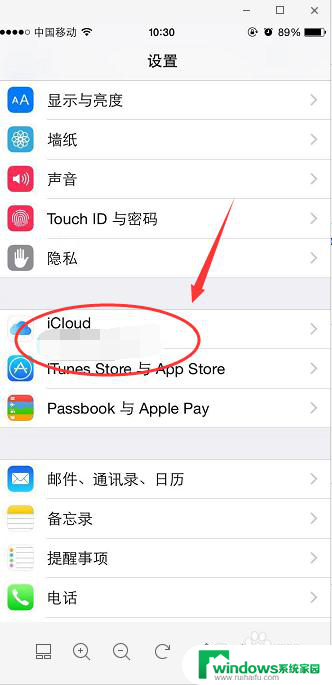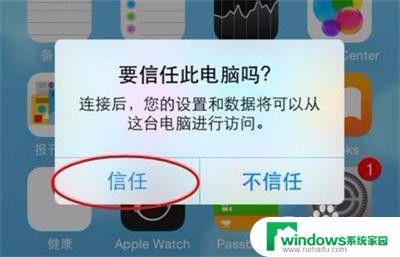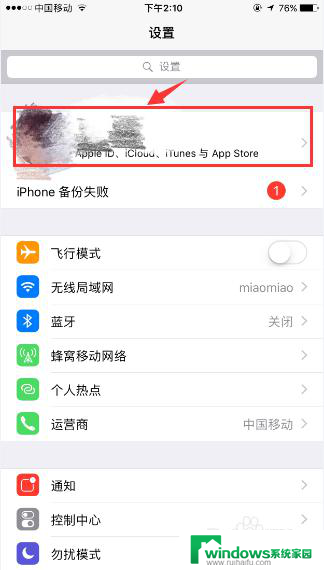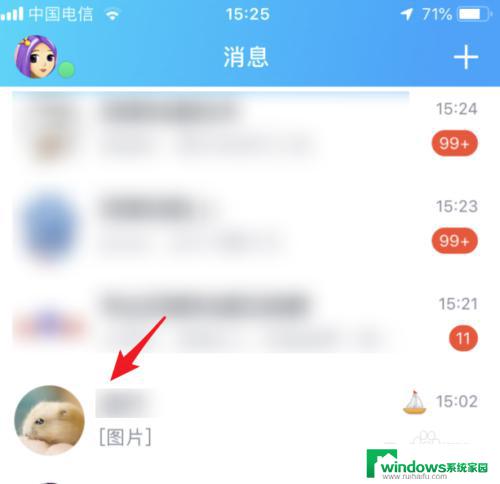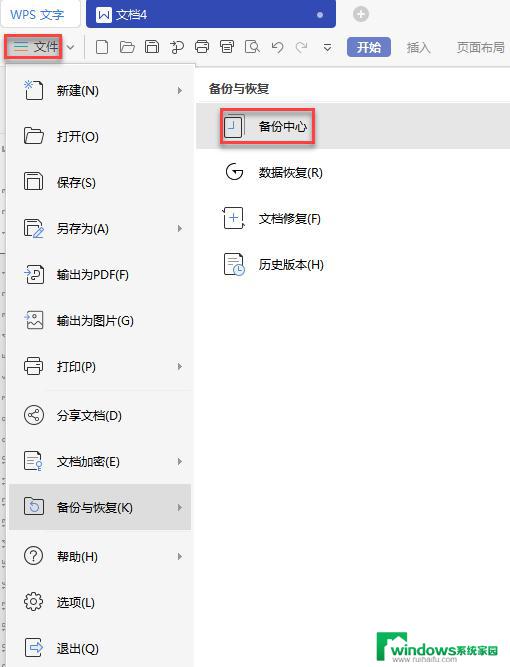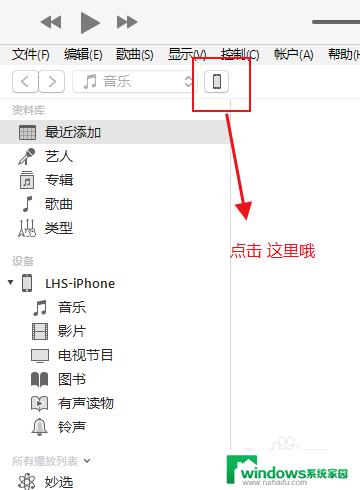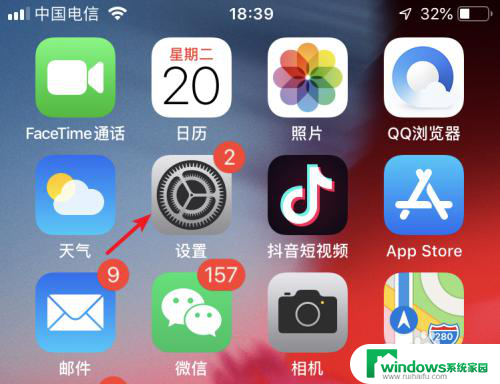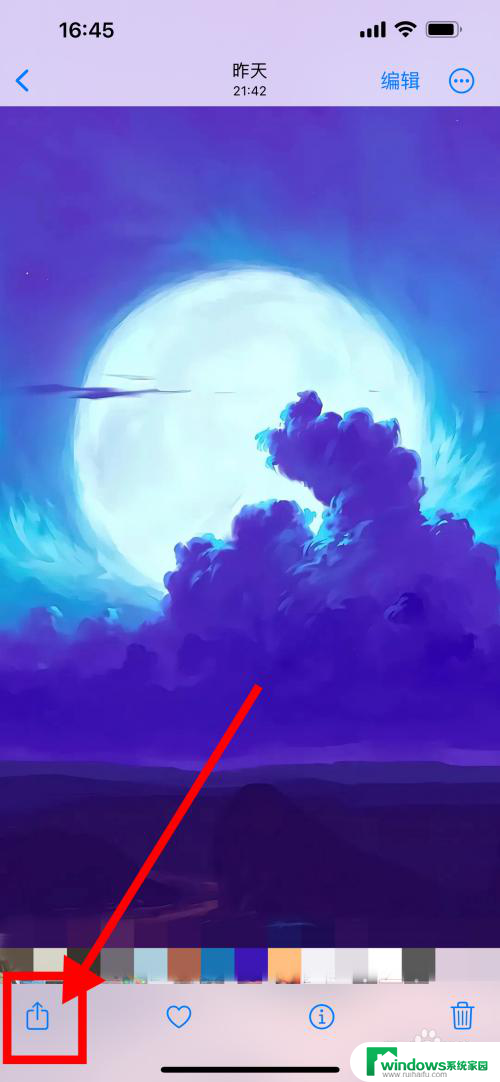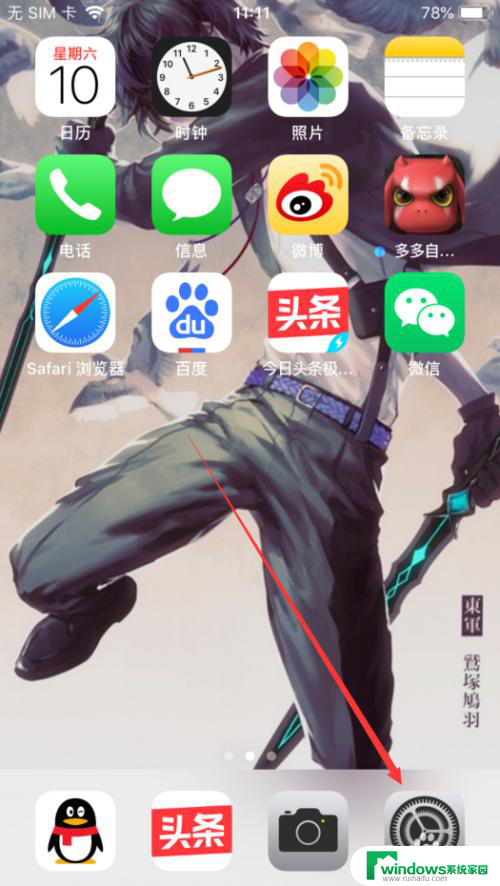苹果手机如何备份照片到电脑 iCloud备份照片查看方法
苹果手机作为一款备受欢迎的智能手机,拥有强大的照片备份功能,用户可以通过iCloud轻松备份手机中的照片,备份照片不仅能有效保护用户珍贵的照片资料,还能释放手机存储空间,提升手机运行速度。如何在苹果手机上备份照片到电脑呢?如何通过iCloud备份照片并查看备份内容呢?接下来我们就一起来了解一下。
操作方法:
1.如何备份苹果手机照片到iCloud里面
1.自动备份
首先打开手机设置,点击“iCloud”选项进入;
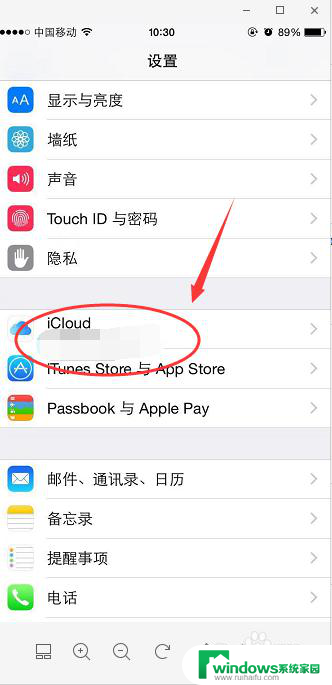
2.接着点击“备份”选项;
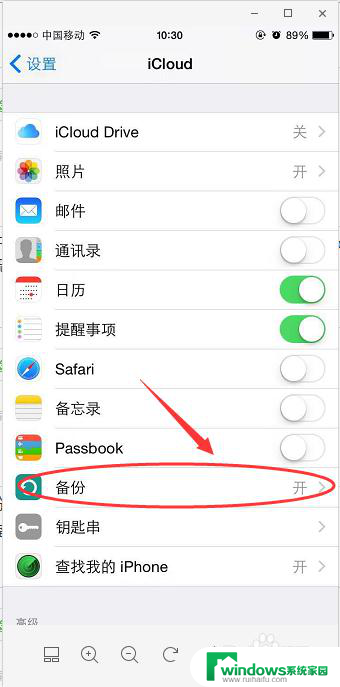
3.然后再打开“iCloud云备份”按钮,我们可以看到。在iPhone接入电源,锁定,且接入无线网的时候,将自动备份照片等数据。
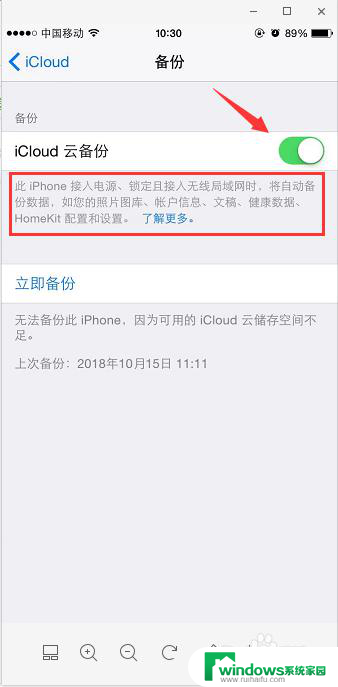
4.2.手动备份
可直接在备份界面,点击下面的“立即备份”等待即可;
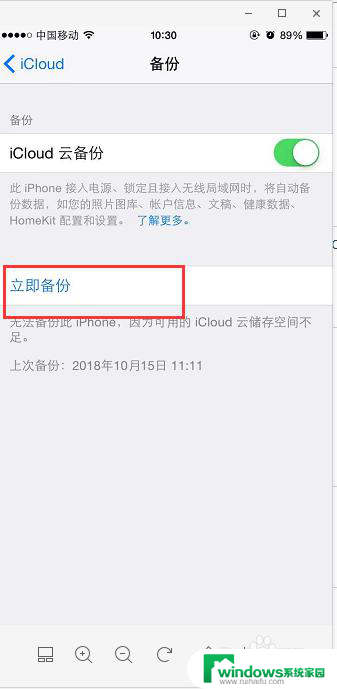
5.也可以直接在“iCloud”选项界面,打开“照片”备份按钮。将“iCloud照片图库”,“我的照片流”,等打开备份
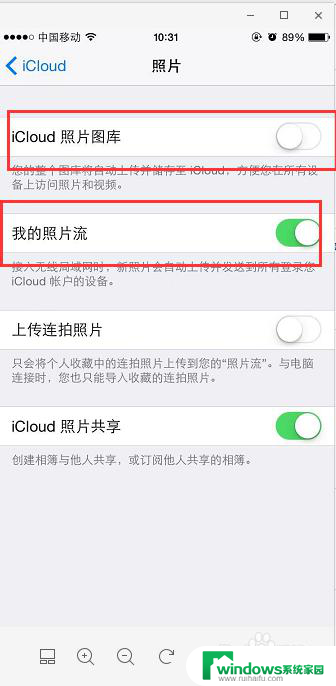
6.怎么查看iCloud里备份的照片?
1.登录iCloud官网进行查看,直接输入app id和密码,点击照片选项查看即可;
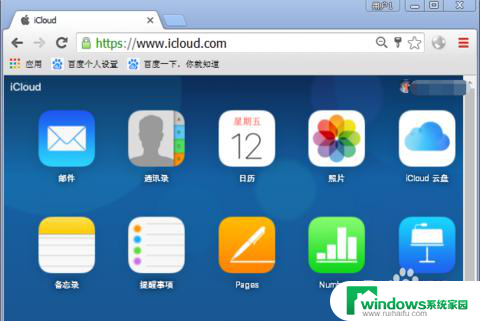
7.2.如果手机中的照片删除了,iCloud里面同步的也就删除了,这时候我们首先可以去照片流和最近删除里面看看;
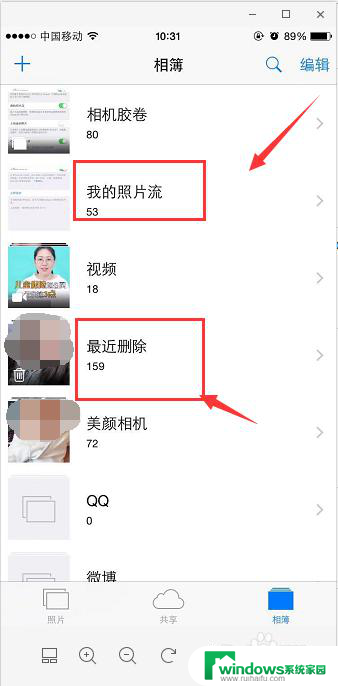
8.最好还是借助第三方专业数据恢复软件来扫描并导出iCloud备份里面的照片,可以单独将照片导出到电脑。保存和查看都是很方便的。
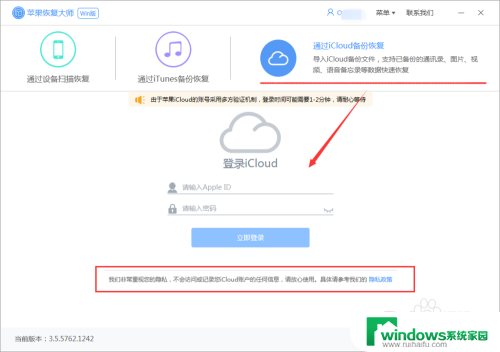
以上就是苹果手机如何将照片备份到电脑的全部内容,如果遇到相同问题的用户,可以参考本文中介绍的步骤来解决,希望对大家有所帮助。